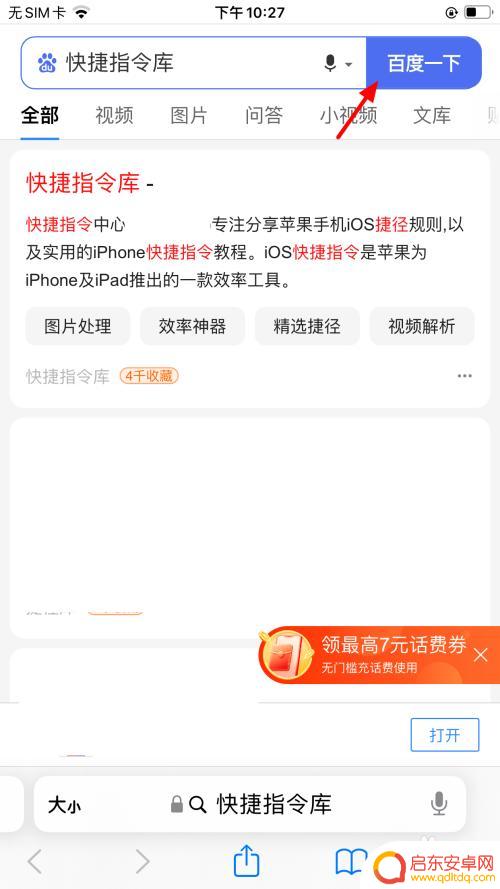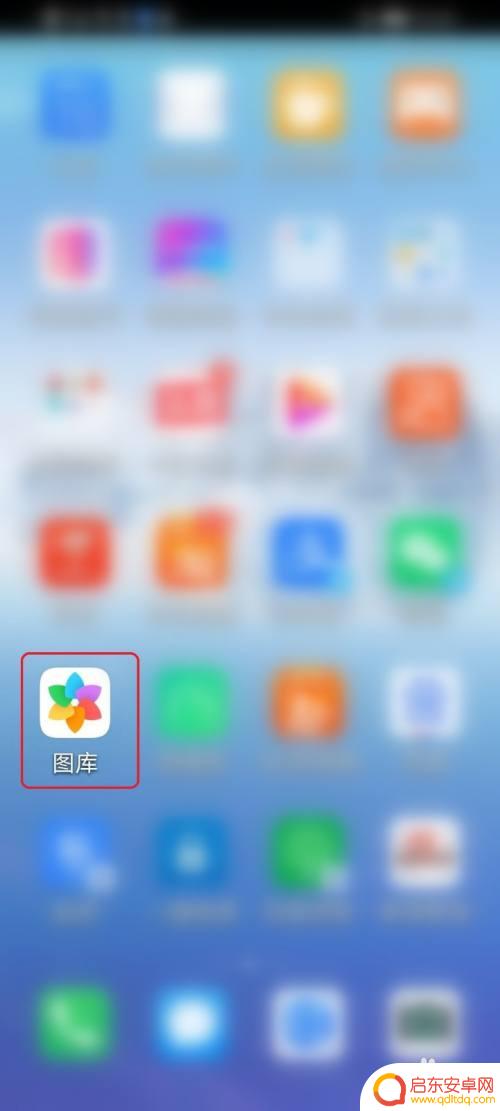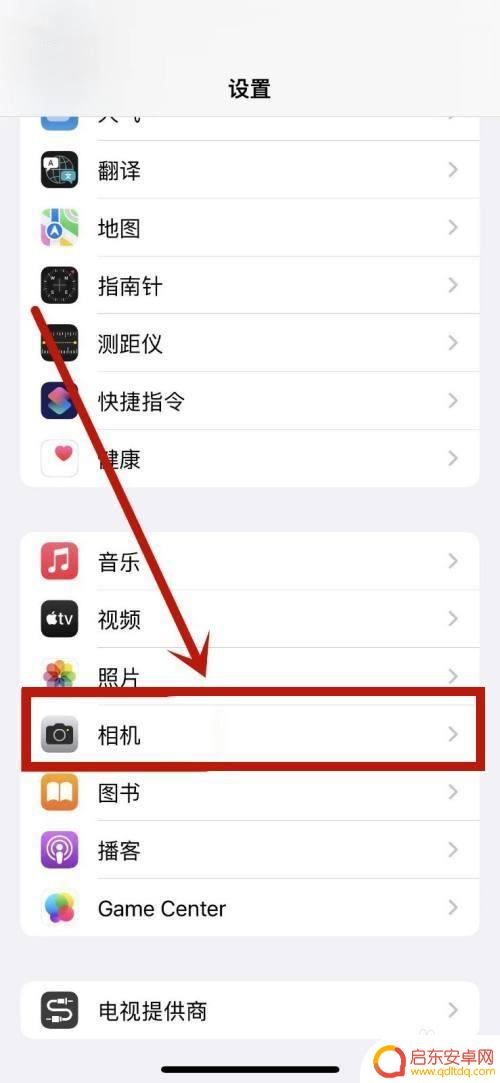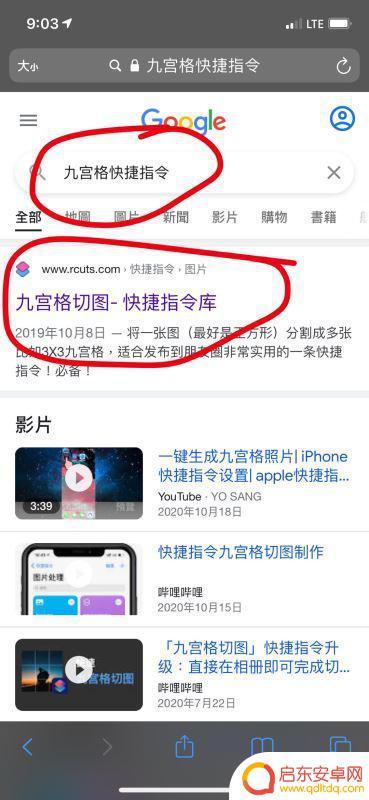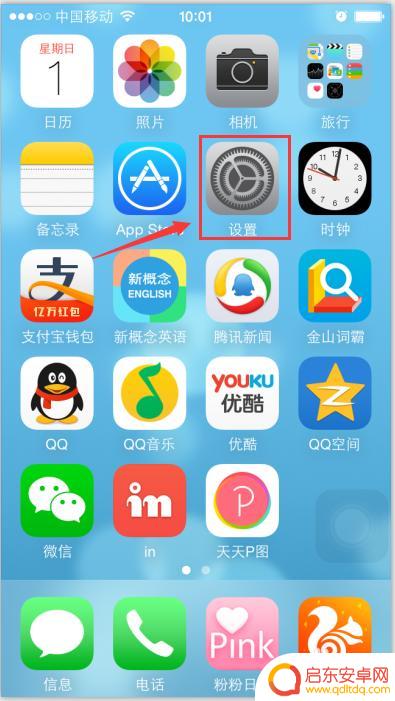苹果手机如何切成九张纸 iphone如何将照片切成九个小图
如今苹果手机已成为很多人的首选手机之一,无论是拍照、看视频,还是处理文件等各种操作,都得心应手。而其中一个小技巧就是将一张照片切成九个小图,让照片看起来更有趣更具艺术感。那么如何在iphone上实现这一操作呢?下面我们就来一探究竟。
步骤如下:
1.搜索打开快捷指令库
打开苹果手机百度,搜索快捷指令库。在搜索结果中打开【快捷指令库-苹果iOS捷径大全】。
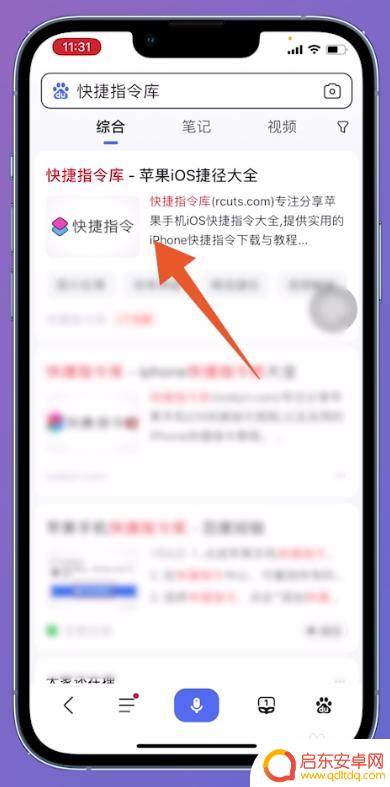
2.点击九宫格切图
将快捷指令打开之后,把页面向上滑动。找到【九宫格切图】的指令并点击。
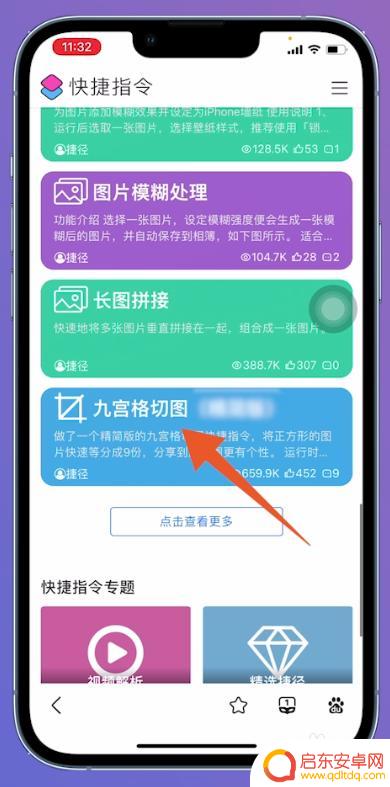
3.点击获取指令
打开九宫格切图之后,点击页面上方的【获取指令】。
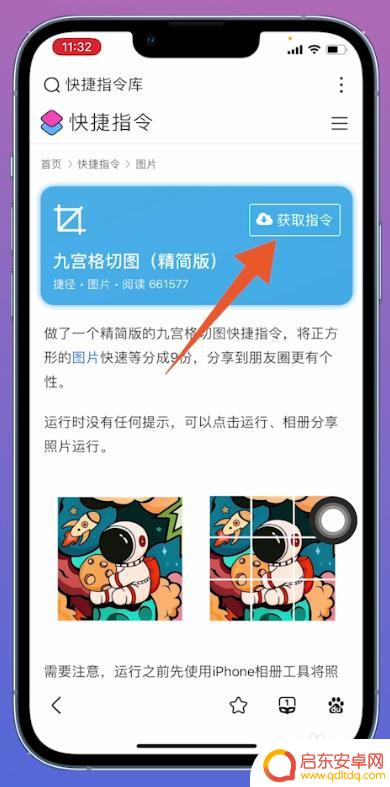
4.点击添加快捷指令
跳转到新的页面之后,点击页面底部的【添加快捷指令】。
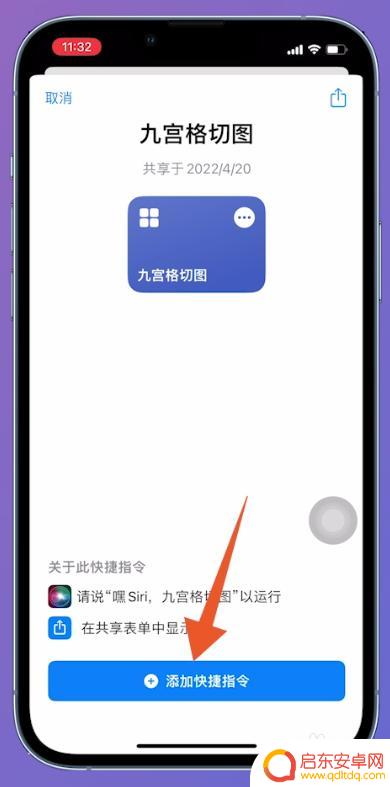
5.点击九宫格切图
成功添加九宫格切图指令后,在所有快捷指令里面点击【九宫格切图】。
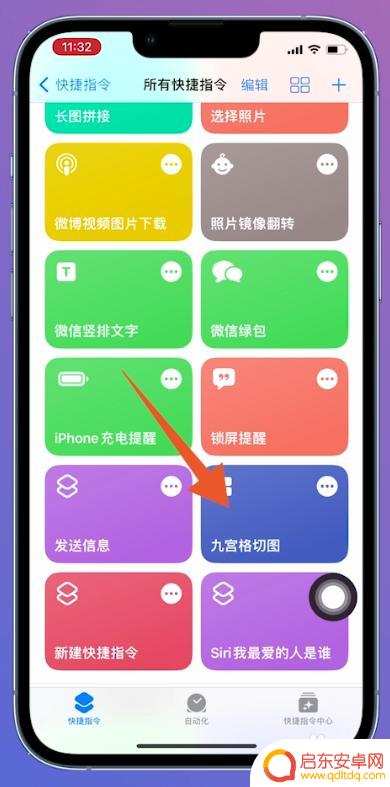
6.打开照片进行切图
进入照片页面之后,选择需要切成9张的【照片】并打开。即可在相册中找到切成九张的小图。
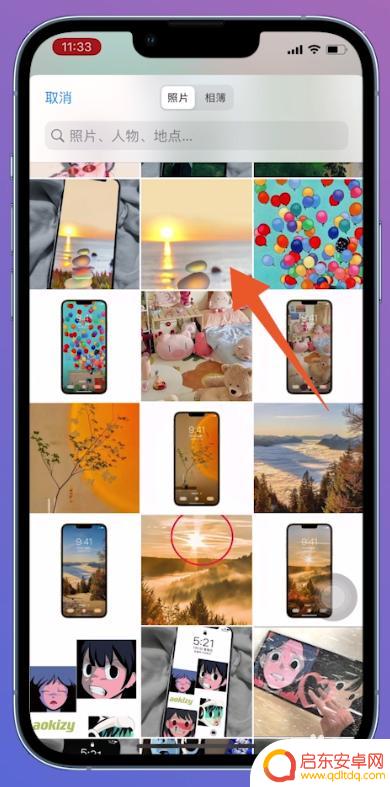
以上就是如何将苹果手机分成九个部分的操作方法,如果您还不清楚,可以按照小编提供的方法进行操作,希望这能帮助到您。
相关教程
-
苹果手机怎么设置九格图片 苹果手机九宫格切图设置教程
在如今的社交媒体时代,图片已经成为人们分享生活的重要方式之一,而在使用苹果手机时,九宫格图片切图设置更是一种常见的需求。九宫格图片切图能够将一张大图分割成九个小图,并以九宫格的...
-
华为手机怎么一图切九宫格 华为手机拍照后如何快速制作九宫格照片
华为手机作为一款知名的智能手机品牌,其拍照功能一直备受用户青睐,而如何将拍摄的照片快速制作成九宫格照片,更是让用户们倍感兴趣。在华为手机上,一图切九宫格的操作方法简单易懂,只需...
-
iphone拍照九宫格 苹果拍照九宫格设置方法
在如今的移动设备摄影中,iPhone已经成为了许多人的首选,而在iPhone拍照过程中,九宫格设置方法更是让用户们能够轻松地拍出更加美观的照片。通过将屏幕分为九个等分区域,九宫...
-
苹果手机如何拼九宫图 如何在苹果手机上设置九宫格切图快捷指令
苹果手机已成为人们生活中不可或缺的一部分,除了其出色的性能和流畅的操作系统外,苹果手机还提供了许多实用的功能和设置,其中包括九宫图切图快捷指令。九宫图切图快捷指令是一种方便实用...
-
苹果手机图片弄成九宫格 苹果手机九宫格切图快捷指令设置步骤
苹果手机已成为我们生活中不可或缺的一部分,其强大的功能和精美的设计让它备受用户青睐。有时候我们可能会发现在整理手机图片时遇到一些麻烦。为了更好地管理和展示我们的手机图片,九宫格...
-
苹果手机照相如何九宫格拍照 iPhone手机拍照九宫格设置方法
如今,苹果手机已经成为了我们生活中不可或缺的一部分,而其中最受欢迎的功能之一便是拍照。iPhone手机的照相功能非常强大,而九宫格拍照则成为了许多用...
-
手机access怎么使用 手机怎么使用access
随着科技的不断发展,手机已经成为我们日常生活中必不可少的一部分,而手机access作为一种便捷的工具,更是受到了越来越多人的青睐。手机access怎么使用呢?如何让我们的手机更...
-
手机如何接上蓝牙耳机 蓝牙耳机与手机配对步骤
随着技术的不断升级,蓝牙耳机已经成为了我们生活中不可或缺的配件之一,对于初次使用蓝牙耳机的人来说,如何将蓝牙耳机与手机配对成了一个让人头疼的问题。事实上只要按照简单的步骤进行操...
-
华为手机小灯泡怎么关闭 华为手机桌面滑动时的灯泡怎么关掉
华为手机的小灯泡功能是一项非常实用的功能,它可以在我们使用手机时提供方便,在一些场景下,比如我们在晚上使用手机时,小灯泡可能会对我们的视觉造成一定的干扰。如何关闭华为手机的小灯...
-
苹果手机微信按住怎么设置 苹果手机微信语音话没说完就发出怎么办
在使用苹果手机微信时,有时候我们可能会遇到一些问题,比如在语音聊天时话没说完就不小心发出去了,这时候该怎么办呢?苹果手机微信提供了很方便的设置功能,可以帮助我们解决这个问题,下...